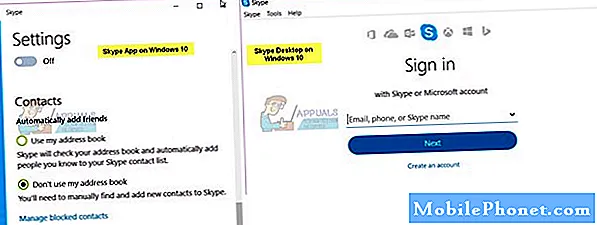المحتوى
قد تحدث شاشة الموت السوداء لجميع الأجهزة المحمولة بما في ذلك الأجهزة اللوحية مثل Samsung Galaxy Tab S4 الجديد. أكثر أعراض هذه المشكلة شيوعًا هو أن الشاشة تتحول إلى اللون الأسود - ومن هنا الاسم - ولكن بصرف النظر عن ذلك ، فإن الجهاز نفسه لا يستجيب ولا يتم تشغيله بغض النظر عن عدد مرات الضغط على مفتاح التشغيل أو الضغط عليه. لن يتم شحنه حتى إذا قمت بتوصيله بالشاحن الخاص به وهذه الأعراض ستجعل المالكين يعتقدون أن أجهزتهم بها مشكلة ما في الجهاز.
من الطبيعي أن تعتقد أن شاشة الموت السوداء هي مشكلة في الجهاز خاصة إذا كنت تعلم أنها عانت من تلف مادي أو سائل. ومع ذلك ، إذا لم تكن هناك علامات أو سبب واضح ، فقد يكون هذا مجرد مشكلة بسيطة أخرى تتعلق بالبرنامج الثابت وفي مثل هذه الحالة ، يمكن إصلاح المشكلة بسهولة. استمر في القراءة أدناه حيث سأشارك معك الحل الذي استخدمناه لمعالجة مشاكل مثل هذا.
قبل أي شيء آخر ، إذا كانت لديك مشكلات أخرى بجهازك ، فحاول تصفح صفحة تحرّي الخلل وإصلاحه لأننا عالجنا بالفعل العديد من المشكلات مع هذا الجهاز. الاحتمالات هي أننا نشرنا بالفعل مشاركة تتناول مشكلات مماثلة. حاول العثور على المشكلات التي لها أعراض مشابهة لما لديك حاليًا ولا تتردد في استخدام الحلول التي اقترحناها. إذا لم يعملوا من أجلك أو إذا كنت لا تزال بحاجة إلى مساعدتنا ، فاملأ استبياننا وانقر على "إرسال" للاتصال بنا.
كيفية استكشاف أخطاء جهاز Galaxy Tab S4 مع شاشة الموت السوداء؟
كما قلت سابقًا ، قد يكون هذا النوع من المشكلات مجرد مشكلة بسيطة في البرنامج الثابت لأنه في معظم الأوقات تحدث شاشة الموت السوداء في حالة تعطل البرنامج الثابت. مع ما يقال ، إليك ما يجب عليك فعله حيال ذلك ...
نفذ إجراء إعادة التشغيل القسري
يجب أن يكون هذا هو أول شيء يجب عليك فعله وقد يكون الشيء الوحيد الذي عليك القيام به خاصة إذا بدأت المشكلة بدون سبب واضح. إذا كنت معتادًا على طريقة سحب البطارية لإصلاح الهواتف القديمة التي توقفت عن الاستجابة ، فإن إعادة التشغيل القسري هي النظير لهذا الإجراء فقط لأننا نقوم بذلك على الأجهزة ذات البطاريات غير القابلة للإزالة. للقيام بذلك ، اضغط مع الاستمرار على قوة و اخفض الصوت مفاتيح لمدة تصل إلى 45 ثانية. إذا تم إجراؤه بشكل صحيح ، فقد يتم تشغيل الجهاز اللوحي وتشغيله كما يفعل عادةً ، وقد يكون هذا هو نهاية المشكلة. ولكن إذا استمر عدم استجابة جهازك بعد المحاولة الأولى ، فقم بذلك عدة مرات للتأكد من أنك تفعل ذلك بشكل صحيح. إذا استمر عدم الاستجابة بعد ذلك ، فجرب هذا بدلاً من ذلك ...
- اضغط مع الاستمرار على زر خفض مستوى الصوت أولاً ولا تحرره.
- الآن ، اضغط مع الاستمرار على مفتاح التشغيل أثناء الضغط باستمرار على زر خفض مستوى الصوت.
- يحتفظ بالمفتاحين معًا لمدة 45 ثانية أو أكثر.
إنه في الواقع نفس الإجراء الأول ولكن في هذا الإجراء ، نحاول الضغط مع الاستمرار على زر خفض الصوت قبل مفتاح التشغيل. إذا قمت بذلك على هذا النحو ، فستعطيك نفس النتيجة ولكن إذا ضغطت مع الاستمرار على مفتاح التشغيل أولاً ، فقد يستمر جهازك اللوحي في عدم الاستجابة. ومع ذلك ، بعد القيام بذلك بشكل صحيح ولا يزال جهازك لا يعمل ، فقد يكون ذلك بسبب نفاد البطارية.
اشحن جهازك اللوحي وقم بإعادة التشغيل القسري
لا يمثل نفاد البطارية مشكلة حقًا لأن هاتفك يستجيب في معظم الأوقات عندما يكون هناك تيار يتدفق عبر دوائره. ومع ذلك ، هناك أوقات قد تتسبب فيها البطارية المستنزفة أيضًا في تعطل البرنامج الثابت نظرًا لأن بعض الخدمات ومكونات الأجهزة قد لا يتم إيقاف تشغيلها بشكل صحيح. إذا كان هذا هو الحال مع جهاز Galaxy Tab S4 ، فبغض النظر عن عدد المرات التي نفذت فيها إجراء إعادة التشغيل القسري ، فلن يتم تشغيل جهازك نظرًا لعدم وجود بطارية متبقية لتشغيله. لذا ، لمعالجة هذا الأمر ، إليك ما تفعله لتفعله:
- قم بتوصيل الشاحن بمأخذ حائط يعمل.
- قم بتوصيل جهاز Galaxy Tab S4 بالشاحن الخاص به باستخدام الكابل الذي توفره الشركة المصنعة.
- بغض النظر عما إذا كان الجهاز اللوحي يظهر أنه يشحن أم لا ، اتركه متصلاً بالشاحن لمدة 10 دقائق على الأقل.
- بعد ذلك ، اضغط مع الاستمرار على زر خفض مستوى الصوت أولاً ولا تحرره.
- الآن ، اضغط مع الاستمرار على مفتاح التشغيل أثناء الضغط باستمرار على زر خفض مستوى الصوت.
- يحتفظ بالمفتاحين معًا لمدة 45 ثانية أو أكثر.
إذا تم تشغيل جهازك بعد ذلك ، فهذه هي نهاية المشكلة ولكن إذا لم يتم تشغيلها ، فيجب عليك إعادتها إلى المتجر أو المتجر حتى يتمكن الفني من فحصها لك. آمل أن يساعدك دليل استكشاف الأخطاء وإصلاحها بطريقة أو بأخرى. شكرا لقرائتك!
المشاركات ذات الصلة:
- ماذا تفعل إذا استمر جهاز Samsung Galaxy Tab S4 في التجميد والتباطؤ؟
- ماذا تفعل إذا استمر Samsung Galaxy Tab S4 في إظهار خطأ "تم اكتشاف الرطوبة"؟
- كيفية إصلاح Samsung Galaxy Tab S4 الذي لن يتم تشغيله؟
- دليل إعادة تعيين Samsung Galaxy Tab S4: كيفية إتقان إعادة التعيين وإعادة تعيين إعدادات الشبكة وإعادة ضبط الجهاز اللوحي
اتصل بنا
نحن دائمًا منفتحون على مشاكلك وأسئلتك واقتراحاتك ، لذلك لا تتردد في الاتصال بنا عن طريق ملء هذا النموذج. هذه خدمة مجانية نقدمها ولن نفرض عليك فلسًا واحدًا مقابلها. ولكن يرجى ملاحظة أننا نتلقى مئات الرسائل الإلكترونية كل يوم ومن المستحيل بالنسبة لنا الرد على كل واحد منهم. لكن كن مطمئنًا أننا نقرأ كل رسالة نتلقاها. بالنسبة لأولئك الذين ساعدناهم ، يرجى نشر الخبر من خلال مشاركة منشوراتنا مع أصدقائك أو ببساطة عن طريق الإعجاب بصفحتنا على Facebook و Google+ أو متابعتنا على Twitter.